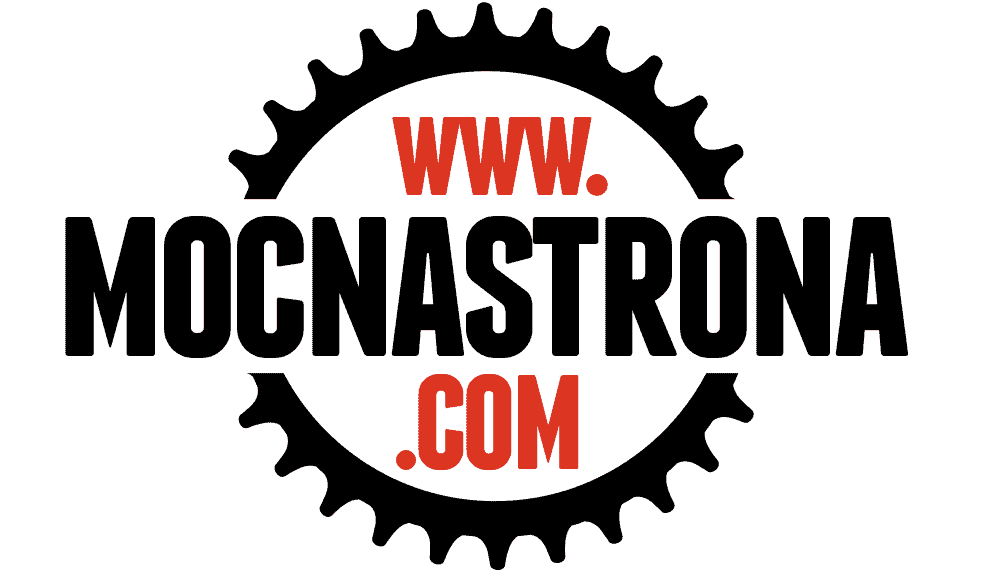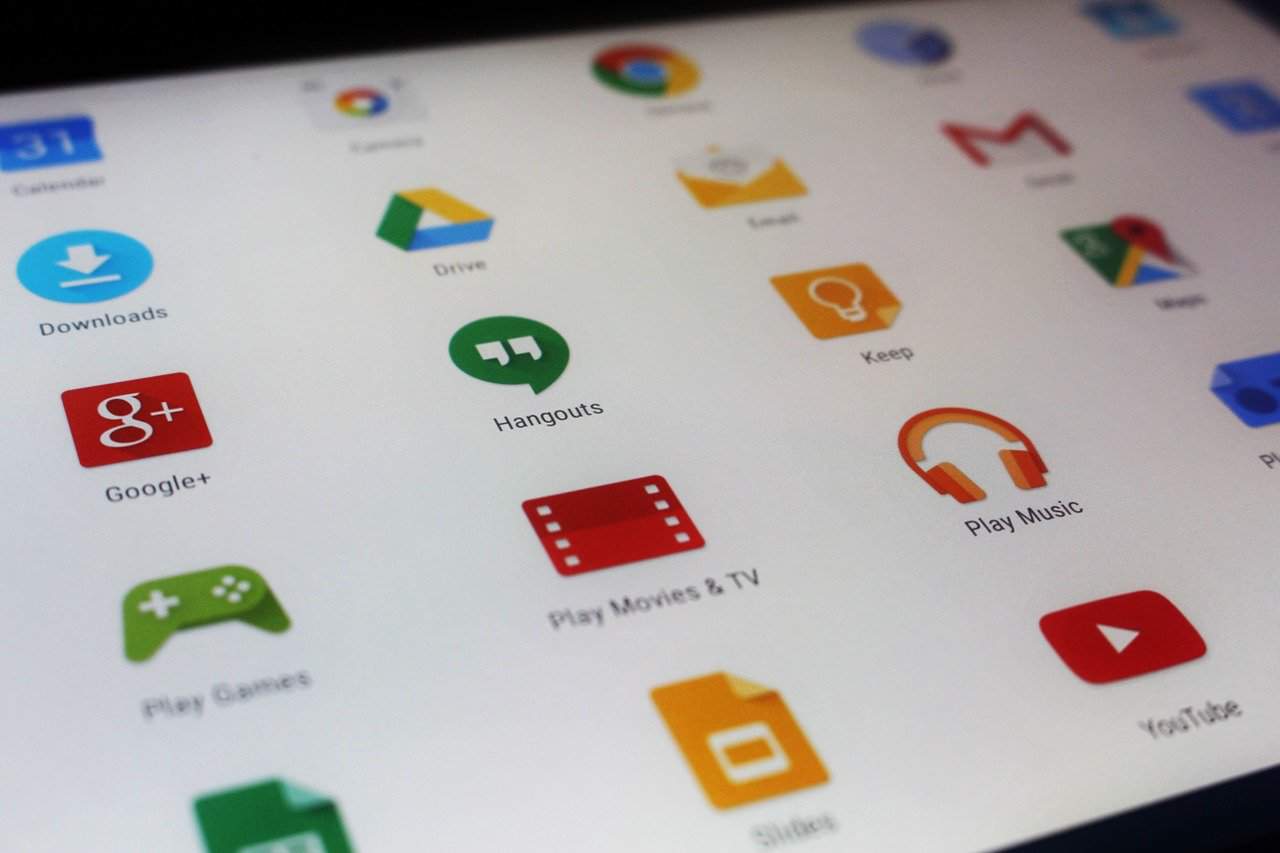Istnieje wiele powodów, dla których warto stale aktualizować oprogramowanie w telefonie lub tablecie. Zainstalowanie najnowszej wersji Androida zapewnia dostęp do wszystkich najświeższych funkcji dostępnych w systemie operacyjnym, przyspiesza pracę urządzenia oraz chroni je przed wirusami czy atakami hakerów.
To samo dotyczy aplikacji. Z nielicznymi wyjątkami, najnowsza wersja aplikacji jest zazwyczaj najbardziej stabilna i bezpieczna. Aktualizacje często zawierają nowe funkcje, dzięki którym apka jest bardziej użyteczna. Jeśli jednak dopiero zaczynasz korzystać z Androida bądź nie wiesz, jak dokonać różnorodnych aktualizacji, przeczytaj nasz poradnik. Przygotowaliśmy 5 pomysłów na aktualizację Androida. Zapraszamy!
Aktualizuj system operacyjny Androida
W przypadku Androida to czy możesz i kiedy uzyskasz całkowicie nową wersję systemu operacyjnego, zależy od typu posiadanego telefonu. Świetnym przykładem są telefony Pixel produkowane przez Google. Prawdopodobnie pierwszy raz czytasz o tej marce, czego przyczyną jest brak jej dystrybucji w Polsce. Jednak wiele osób bądź sklepów sprowadza je na specjalne zamówienie. To właśnie telefony Pixel firmy Google otrzymują każdą aktualizację jako pierwszą, a później aktualizacje są wdrażane powoli na innych urządzeniach. Owe aktualizacje są oparte na harmonogramach tworzonych przez producentów urządzeń, a nie przez Google. Ogólnie rzecz biorąc, im nowsze urządzenie, tym szybciej otrzymasz propozycję aktualizacji od telefonu lub tabletu. Jeśli masz starszy model telefonu, możesz w ogóle nie otrzymać aktualizacji. Dlaczego? Oprogramowania starszych urządzeń nie są w stanie podołać wymaganiom coraz to bardziej zaawansowanych aktualizacji.
Małe aktualizacje systemowe
Oprócz pełnych nowych wersji systemu operacyjnego Google wypuszcza również okresowe małe aktualizacje Androida. Te aktualizacje często zawierają poprawki błędów (użytkownicy Androida doskonale wiedzą, że często tych błędów jest całkiem sporo). Ponadto każda kolejna aktualizacja ma za zadanie poprawiać bezpieczeństwo i ochronę danych, dlatego trzeba pamiętać o ich regularnym pobieraniu. Jeśli otrzymasz powiadomienia o aktualizacji systemu operacyjnego to jego instalacja jest bardzo prosta i intuicyjna.
- Podłącz swoje urządzenie do Wi-Fi.
- Przejdź do ustawień telefonu.
- Wybierz „Ustawienia systemu”.
- Wybierz „Zaawansowane”.
- Kliknij „Aktualizacja systemu”.
- Kliknij „Zainstaluj”, jeśli się pojawi.
Na tej samej stronie możesz również zobaczyć przycisk umożliwiający telefonowi automatyczne pobieranie aktualizacji przy włączonej sieci Wi-Fi.
Automatyczne aktualizowanie wszystkich aplikacji na Androida
Google oferuje opcje ustawień, które umożliwiają automatyczne aktualizowanie wszystkich aplikacji dostępnych na urządzeniu. Jednak aby tak się stało, potrzebna jest zgoda użytkownika telefonu. Jak przejść przez ten proces krok po kroku? Podążaj z pomocą następujących kroków.
- Otwórz aplikację Google Play.
- Stuknij ikonę hamburgera (te trzy linie jedna na drugiej).
- Kliknij „Ustawienia”.
- Kliknij „Aktualizuj aplikacje automatycznie”.
- Wybierz, czy chcesz otrzymywać aktualizacje podczas używania komórkowej transmisji danych, czy tylko wtedy, gdy masz połączenie z Wi-Fi (sugerujemy wybranie opcji „tylko Wi-Fi).
Gdy już to ustawisz, wszystkie aplikacje na Twoim urządzeniu automatycznie się zaktualizują i możesz zapomnieć o sprawdzaniu powiadomień o uaktualnieniach.
Automatycznie aktualizowanie wybranych aplikacji
Jeśli wyłączyłeś automatyczne aktualizacje dla wszystkich swoich aplikacji, możesz ponownie włączyć tę funkcję jedynie dla poszczególnych aplikacji.
- Otwórz aplikację Google Play.
- Stuknij ikonę hamburgera (trzy linie, jedna na drugiej).
- Kliknij „Moje gry i aplikacje”.
- Kliknij „Zainstalowano”.
- Wybierz aplikację, którą chcesz zaktualizować.
- Stuknij Więcej (trzy kropki w prawym górnym rogu).
- Zaznacz pole „Włącz automatyczną aktualizację”
Zaktualizuj każdą aplikację ręcznie
To zdecydowanie najbardziej żmudna opcja, ale jeśli nie chcesz, aby aplikacje nie zmieniały się niespodziewanie, jest to potencjalnie najlepsza opcja.
- Otwórz aplikację Google Play.
- Stuknij ikonę hamburgera (trzy kreski, jedna na drugiej).
- Kliknij „Moje aplikacje i gry”.
- Aplikacje, dla których dostępne są aktualizacje, mają przycisk „Aktualizuj” obok nazw. Kliknij ten przycisk obok dowolnej aplikacji, którą chcesz zaktualizować.